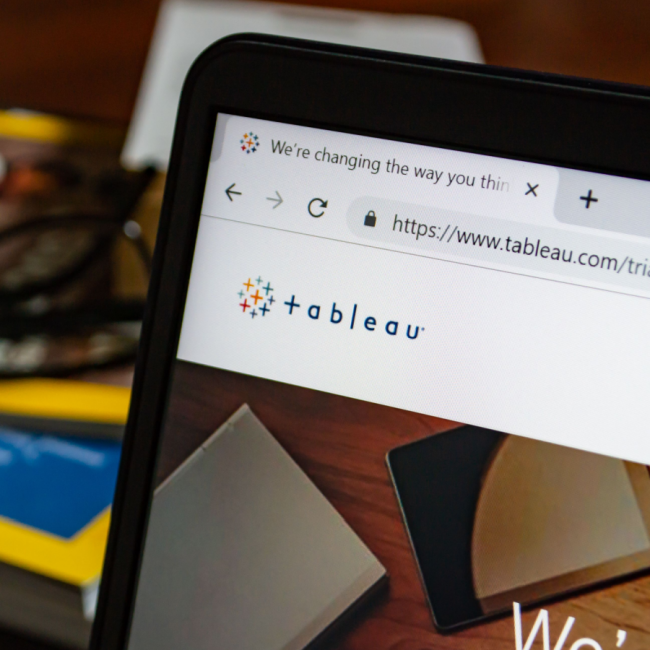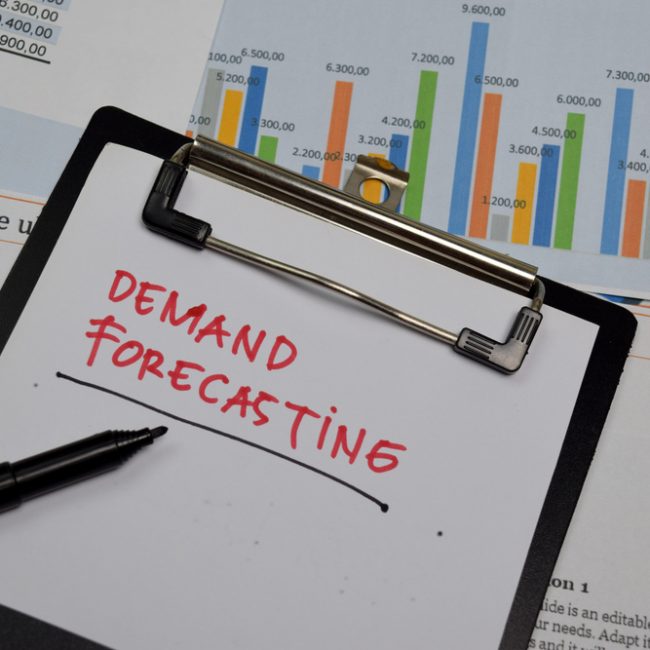En The Information Lab nos has visto y oído hablar con mucho entusiasmo sobre Snowflake pero, una vez decidido a empezar a trabajar en Snowflake, ¿donde empiezas?
Una vez conectado a tu sesión en el nuevo entorno te encuentras con mucho espacio en blanco. Ahora que tienes tu nuevo súper rápida y flexible base de datos en tu plataforma cloud, el primer paso seria empezar a juntar y cargar datos.
Paso 1. Recopilar tus datos
Antes de saber como será tu tabla/s, deberías mirar a fondo en tus datos: ¿que están tratando de almacenar?
Como ejemplo, podemos ver el siguiente set de datos:
“Datos diarios del numero de nuevos casos de Covid-19 y muertes por país de EU/EEA”. Puedes descargarte estos datos aquí.
Paso 2. Explora tus datos
Este .csv que acabamos de descargar esta organizado como muchos de los archivos .csv donde la primera línea tiene el nombre de las columnas (header). Las filas se usan para dividir los registros y la coma “,” se usa como separador.
Miremos como son las dos primeras filas para su verificación.
![]()
Podemos ver lo siguiente :
- dateRep es una fecha en formato dd/mm/yyyy (día/mes/año)
- day, month, year, cases, deaths son números enteros
- countriesAndTerritories, geoid, countryterritoryCode son caracteres/palabras
- popData2020 es un numero entero.
- continentExp es una palabra
Paso 3. Prepara tu tabla
Ahora que sabemos cómo son los datos, podemos ir a Snowflake y empezar a crear la tabla.
Ve a tu Base de Datos Snowflake -> Tablas y Crea una Tabla.
Aquí puede utilizar el asistente para empezar a construir la tabla con la información anterior. Esto debe ser algo como :
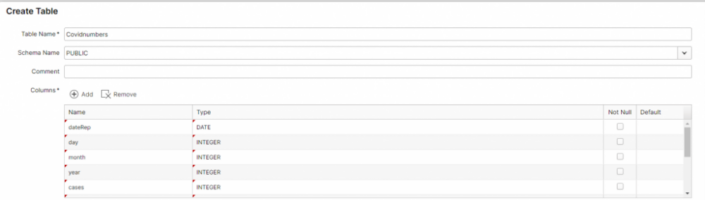
Estamos usando Fecha, Número Entero y Cadena como tipos de campo en esta tabla «simple».
Para crear la tabla haga clic en Finalizar para que Snowflake construya la tabla.
Una vez que la tabla esté lista, puede abrirla haciendo clic en su nombre. Cuando se abra, podrá ver todas las columnas y sus tipos, con una única opción sobre la que podrás hacer clic: Cargar Tabla.
Paso 4. Cargar el CSV en la tabla
La carga de los datos se puede realizar a través del asistente que se abre con «Cargar Tabla».
- Selecciona el Warehouse que vas a utilizar para cargar los datos.
- Selecciona «Cargar archivos desde su ordenador» y busque el archivo almacenado localmente.
- Selecciona el Formato de archivo que desea utilizar. Si no está seleccionado, podemos crear uno nuevo con el símbolo +: Mantenga todos los ajustes por defecto, no es necesario cambiar nada excepto 2 opciones :
- La opción «Líneas de encabezado a saltar», sabemos que tenemos que ponerla a 1.
- Establezca el formato de fecha a Otro y escriba dd/mm/yyyy. Este formato no es él reconocido por defecto.
- Intenta utilizar un nombre que sea relevante.
- Haga clic en Cargar.
Esto debería concluir en la siguiente pantalla:
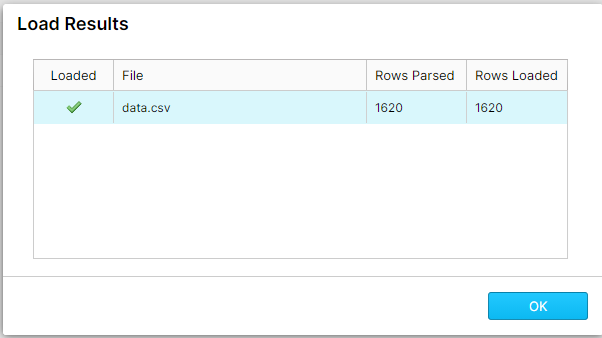
Enhorabuena, acabas de cargar los datos en su primera tabla Snowflake!
Paso 5. ¿Qué es lo siguiente?
¡Una sola carga es divertido y todo, pero no queremos hacer esto todos los días. En la próxima entrada del blog, vamos a tratar de ver si podemos utilizar AWS para automatizar este procedimiento con el mismo archivo!
¿Necesita más explicaciones o ayuda? Consulta nuestra páginas de formaciones o blogs y encuentre la que mejor se adapte a sus necesidades. También puede contratarnos como consultores.